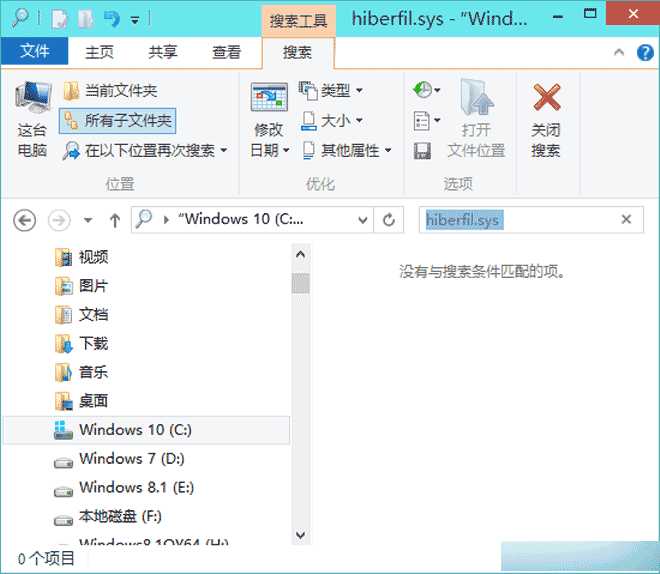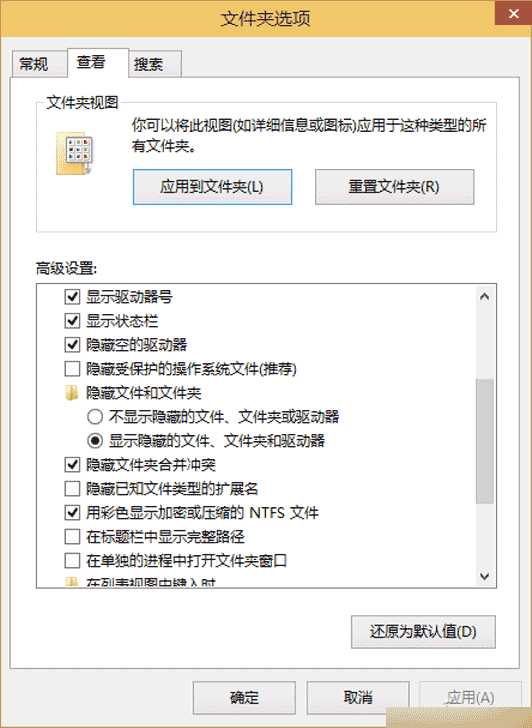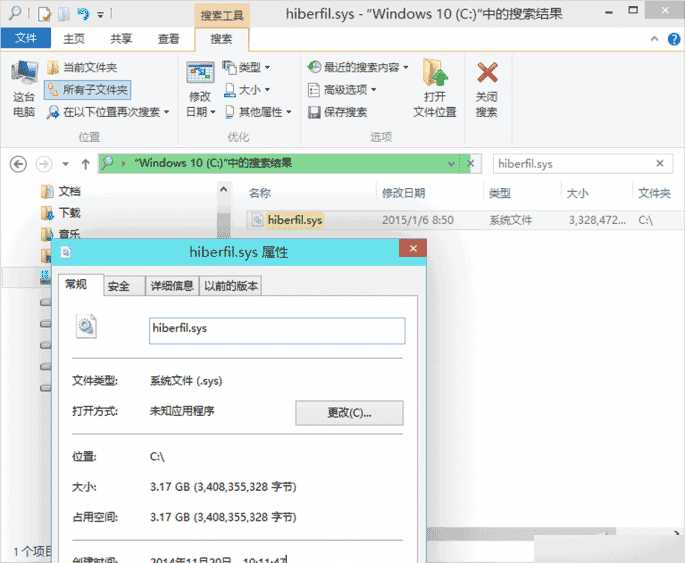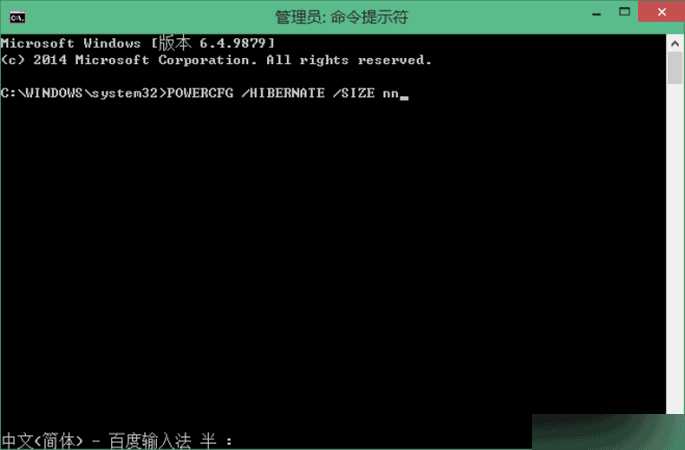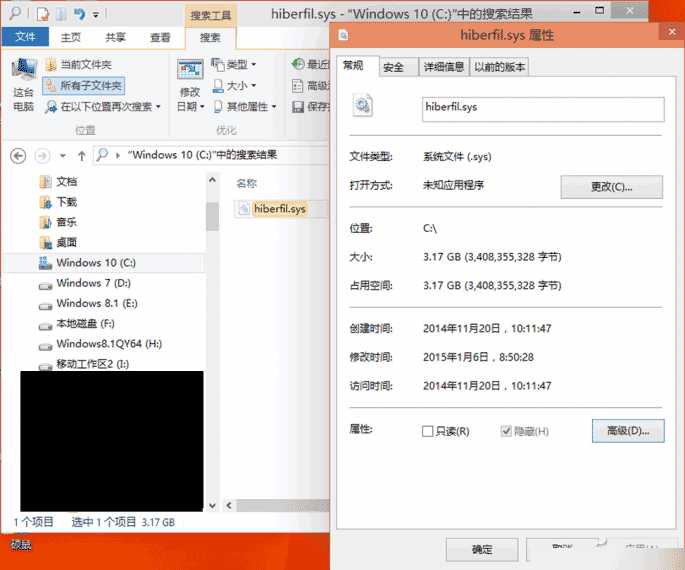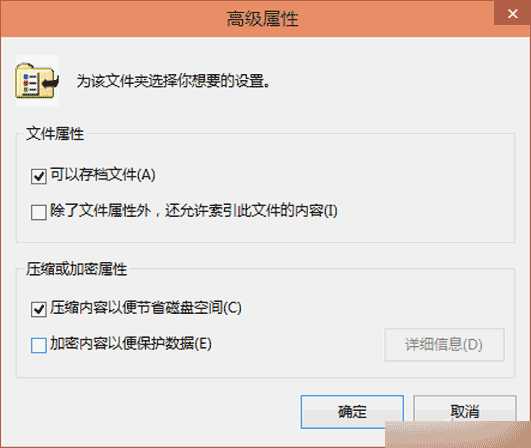也许你已经知道,启用系统休眠功能会以多占用系统盘空间为代价。因此,不少人将休眠功能关闭以腾出更多空间(尤其是对于固态硬盘用户来说)。但是,休眠功能也有它的好处,除了省电外,它能让我们迅速恢复工作现场。如果不想丢弃休眠功能,但还希望能腾出更多的磁盘空间,有什么办法呢?
我们可以通过对休眠文件进行双重压缩,能够在不失去休眠功能的同时,将休眠文件所占磁盘空间的降到最低。当然,这其中我们还需要注意,合理解决好因休眠压缩文件大小不适合而导致蓝屏出现的问题。
1. 摸清休眠文件的底细
现在很多电脑都配备较大的内存,4GB常见,8GB、16GB也越来越多。而Windows 7以上系统(含Windows 7)的休眠状态默认要在系统盘划出等同于物理内存约75%的空间,用于进入节能状态后保存内存中的数据。因此电脑中若装了8GB物理内存,默认情况下系统盘根目录下会出现一个6GB多的hiberfil.sys文件(4GB内存为3GB多)。
在Windows 8.1/10资源管理器的文件搜索框中输入hiberfil.sys文件名进行搜索,你可能会发现结果令你失望,一无所获(图1)。难道C盘下没有这个文件吗?不是的,由于该文件具有系统保护和隐含属性,搜索结果中无法看到此文件,但此文件其实是系统安装后就默认存在着的。
那么,它在哪儿?怎么能看得到它?我们只需从资源管理器的“查看”标签面板下点击“选项”按钮进入“文件夹选项”窗口,在“查看”选项卡的“高级设置”列表中将“隐藏受保护的操作系统文件”选项前的“√”消掉,然后再选择“显示隐藏的文件、文件夹和驱动器”一项(图2),确定之后,再搜索就看到这个文件了(图3)。图中我们看到,安装了4GB内存的本机,这个文件的大小约为3.17GB。
2. 参数压缩 休眠文件缩身
我们已经看到了这个文件,的确够大的,如果你的设备是一个16GB容量的平板,这一占用很“凶残”。那么,这个文件能不能再小些?如何才能再小些?
Windows 7之前的系统,休眠文件大小与物理内存总数是相等的。微软PC系统从Windows 7开始就增加了这个默认设置下休眠文件占用系统物理内存总数的75%的功能。且从Windows 7开始我们其实还可以将休眠文件按指定的50%~100%的压缩比进行压缩,这一点知道的人不多。
要对休眠文件进行压缩,只需按下Win+X组合键或在Windows 8.1/10开始菜单上右键单击,在弹出的菜单中选择“命令提示符(管理员)”,在随后打开的黑色窗口中运行下列格式的命令(图4):
POWERCFG /HIBERNATE /SIZE nn
其中“nn”是压缩百分比,可输入50~100之间的整数,若不指出,系统默认值为75。
重新登录之后,你会发现休眠文件的大小发生了改变。
3. 自身压榨 要出更多空间
除了使用休眠文件自身的参数设定让休眠文件变小外,我们还可以利用系统自身的压缩功能对该文件进行二次压缩。
在hiberfil.sys文件上点击鼠标右键,在随后弹出的属性窗口中点击“高级”按钮(图5),在激活的“高级属性”窗口中,选中“压缩内容以便节省磁盘空间”一项,然后确定(图6)。
小提示:
Windows系统默认对NTFS格式的磁盘开启可压缩选项,如果文件经过系统压缩,其颜色默认会显示为蓝色,未经压缩的文件依然显示为黑色。我们可以有选择地对整个驱动器或部分文件文件夹、文件进行压缩。但是,需要注意的是,压缩之后的文件,其访问效率要低于正常的时候,也就是说,文件压缩会不同程度地影响到系统的运行效率,这也是获取系统空间所必须付出的“代价”。
4. 可致蓝屏 压缩需要小心
要注意的是,如果上述参数修改得过小,可能导致系统休眠时出现“STOP 0x000000A0 INTERNAL_POWER_ERROR”蓝屏错误。对于运行不同程序、执行不同任务的计算机,由于压缩率设置不合适可能出现蓝屏的几率不相同。实际可用的压缩率可能不完全相同,不能一概而论。也许一个系统中使用到高达50%的压缩率尚可正常休眠,但到了另一个系统中低于60%就不能工作了。具体使用多大的压缩率才能保证系统正常工作,这需要用户具体设置尝试,测试期间最好不要在电脑上处理重要数据,以免因蓝屏而丢失数据。等系统测试稳定后再行正常工作。
既然压缩休眠文件可能出现蓝屏,存在一定的风险。因此,一般建议物理内存非常大,并且系统盘空间严重不足的情况下修改该设置。如果内存本身比较小,例如只有2GB,压缩休眠文件能腾出的空间也十分有限,以牺牲稳定性为代价去换取一点空间也不太值得。
小提示:
如果在修改后休眠遇到上述蓝屏错误,可重启动系统进入维护命令窗口,设置一个较大的压缩率。如果问题依然发生,可尝试执行“POWERCFG /HIBERNATE /SIZE 100”命令,将休眠文件改为“大满贯”不压缩试试。注意,休眠文件只能位于系统盘根目录下,无法像其他文件那样,将其设置到其他硬盘分区。
以上就是巧用双重压缩,让休眠腾出更多的硬盘空间方法介绍,操作很简单的,大家学会了吗?希望这篇文章能对大家有所帮助!
双重压缩,休眠,硬盘
更新动态
- 小骆驼-《草原狼2(蓝光CD)》[原抓WAV+CUE]
- 群星《欢迎来到我身边 电影原声专辑》[320K/MP3][105.02MB]
- 群星《欢迎来到我身边 电影原声专辑》[FLAC/分轨][480.9MB]
- 雷婷《梦里蓝天HQⅡ》 2023头版限量编号低速原抓[WAV+CUE][463M]
- 群星《2024好听新歌42》AI调整音效【WAV分轨】
- 王思雨-《思念陪着鸿雁飞》WAV
- 王思雨《喜马拉雅HQ》头版限量编号[WAV+CUE]
- 李健《无时无刻》[WAV+CUE][590M]
- 陈奕迅《酝酿》[WAV分轨][502M]
- 卓依婷《化蝶》2CD[WAV+CUE][1.1G]
- 群星《吉他王(黑胶CD)》[WAV+CUE]
- 齐秦《穿乐(穿越)》[WAV+CUE]
- 发烧珍品《数位CD音响测试-动向效果(九)》【WAV+CUE】
- 邝美云《邝美云精装歌集》[DSF][1.6G]
- 吕方《爱一回伤一回》[WAV+CUE][454M]